Ինչպե՞ս կիրառել բանաձև, երբ վանդակը նշված է Excel-ում:
Որոշ դեպքերում ձեզ հարկավոր է կիրառել որոշ բանաձևեր, որոնք հիմնված են նշված վանդակների վրա: Օրինակ, ինչպես ցույց է տրված ստորև ներկայացված gif-ում, կա նախագծի հետևման աղյուսակ, որտեղ նշված է վանդակը, որը ցույց է տալիս, որ համապատասխան նախագիծն ավարտված է, միևնույն ժամանակ, դուք պետք է օգտագործեք բանաձևեր՝ ավարտված նախագծերի քանակը հաշվելու համար և ծրագրի դինամիկ ավարտի տոկոսը: Այս ձեռնարկը ցույց կտա, թե ինչպես կատարել այս աշխատանքը:
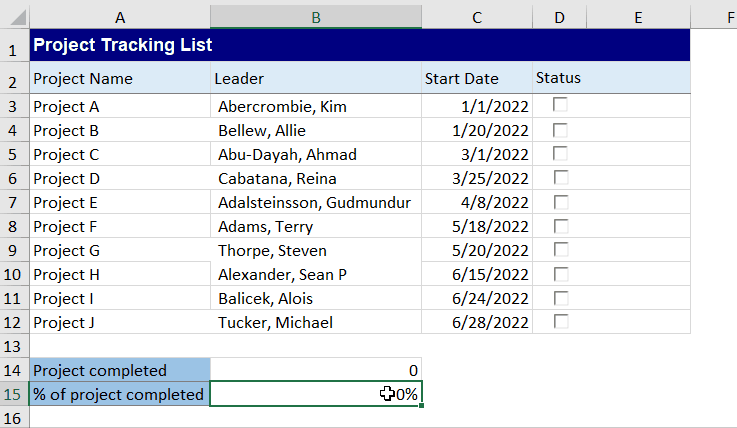
Կիրառել բանաձևը, երբ վանդակը նշված է Excel-ում
Կիրառել բանաձևը, երբ վանդակը նշված է Excel-ում
Խնդրում ենք անել հետևյալը՝ բանաձևերը դինամիկ կիրառելու համար, երբ որոշ վանդակներ նշված են Excel-ում:
1. Նախ, տեղադրեք Ձեզ անհրաժեշտ վանդակները: Այստեղ մենք տեղադրում ենք ActiveX Control վանդակները: Սեղմել Երեվակիչ > Տեղադրել > Նշման տուփ (ActiveX հսկողություն), ապա նկարեք վանդակը:
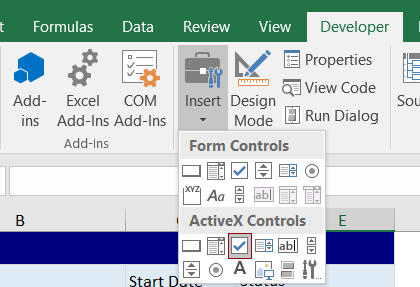
2. Այնուհետև ընտրեք այն բջիջը, որը պարունակում է վանդակը և քաշեք լրացման բռնակը ներքև՝ վանդակը այլ բջիջներ լցնելու համար, դուք կստանաք վանդակների ցանկ: Եվ հետո, աջ սեղմեք առաջին վանդակի վրա և ընտրեք Հատկություններ աջ կտտոցի ընտրացանկում:
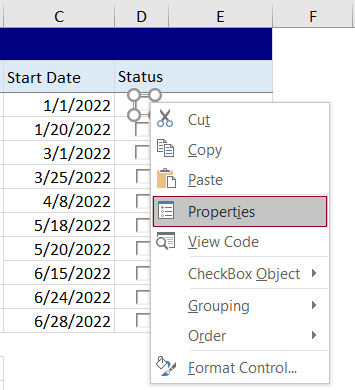
3. Բացման մեջ Հատկություններ պատուհանում, մուտքագրեք բջիջի հղումը LinkedCell- ը դաշտը՝ վանդակը կոնկրետ բջիջին կապելու համար, այնուհետև փակիր վահանակը:
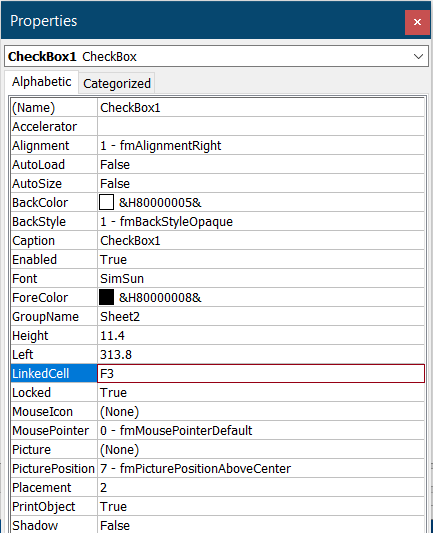
4. Կրկնեք վերը նշված 2-րդ և 3-րդ քայլերը՝ բջիջների հղումները վերագրելու համար LinkedCell- ը դաշտերը բոլոր վանդակների համար: Այնուհետև կտեսնեք, որ կապված բջիջները ցուցադրվում են հետևյալ կերպ.
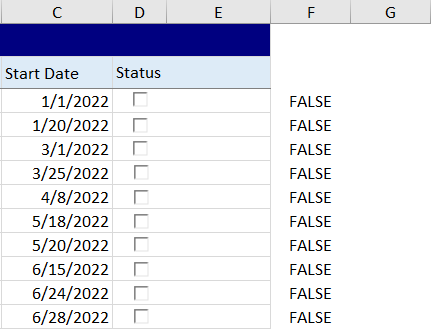
5. Ավարտված նախագծերը նշված վանդակներով նշելու համար այս օրինակում անհրաժեշտ է ընտրել E3 բջիջը, մուտքագրել հետևյալ բանաձևը և սեղմել կոճակը: Մտնել բանալի. Ընտրեք այս արդյունքի բջիջը, այնուհետև քաշեք այն Ավտոմատ լրացման բռնակ ներքեւ, մինչեւ այն հասնի աղյուսակի վերջին:
=IF(F3,"Complete", " ")

6: սեղմեք Երեվակիչ > Դիզայնի ռեժիմ աշխատաթերթի ձևավորման ռեժիմն անջատելու համար:
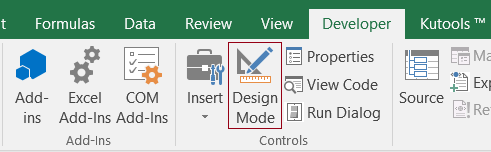
Երբ նշեք վանդակը, համապատասխան նախագիծը կնշվի որպես ավարտված, և կապված բջիջը կհայտնվի որպես TRUE, Տեսեք,

7. Այժմ դուք պետք է ստեղծեք բանաձևեր դինամիկ հաշվարկներ կատարելու համար, երբ վանդակը նշված է:
Ավարտված նախագծերի քանակը հաշվելու համար մուտքագրեք հետևյալ բանաձևը այնպիսի բջիջում, ինչպիսին այս դեպքում B14-ն է:
=COUNTIF(F3:F12,TRUE)
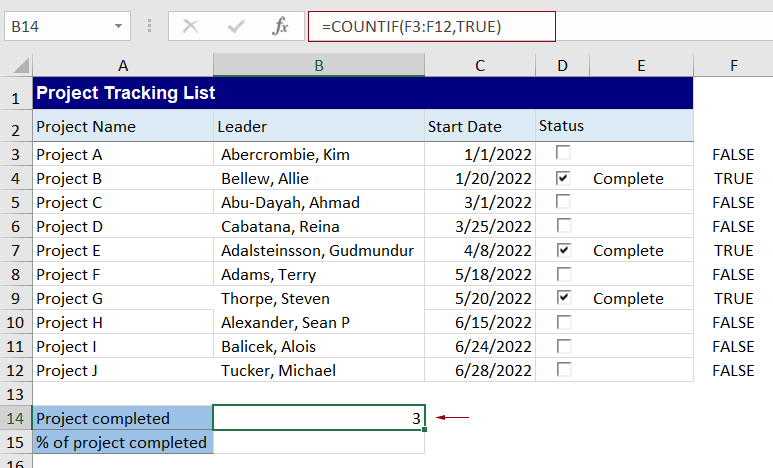
Ծրագրի ավարտի տոկոսը հաշվարկելու համար խնդրում ենք մուտքագրել հետևյալ բանաձևը այնպիսի բջիջի մեջ, ինչպիսին է B15-ը և սեղմել Մտնել բանալի.
=COUNTIF(F3:F12,TRUE)/COUNTIF(F3:F12,"<>")
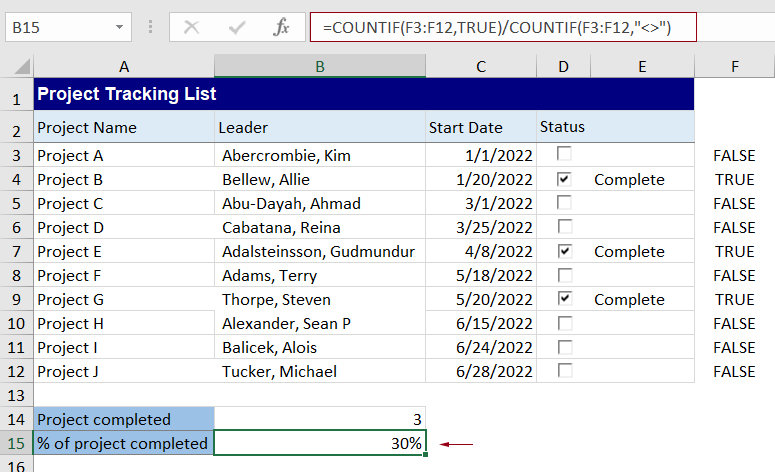
Այսուհետ, երբ դուք նշեք ցանկացած վանդակը նախագծի աղյուսակում, բանաձևը կհաշվարկվի ավտոմատ կերպով, ինչպես ցույց է տրված ստորև ներկայացված gif-ում:
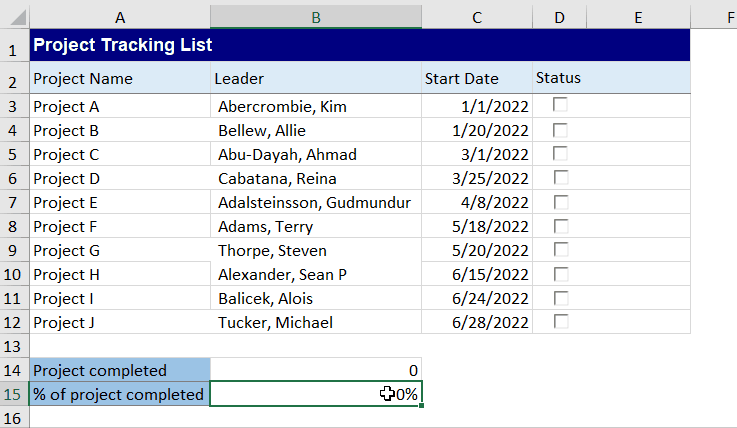
Գրասենյակի արտադրողականության լավագույն գործիքները
Լրացրեք ձեր Excel-ի հմտությունները Kutools-ի հետ Excel-ի համար և փորձեք արդյունավետությունը, ինչպես երբեք: Kutools-ը Excel-ի համար առաջարկում է ավելի քան 300 առաջադեմ առանձնահատկություններ՝ արտադրողականությունը բարձրացնելու և ժամանակ խնայելու համար: Սեղմեք այստեղ՝ Ձեզ ամենաշատ անհրաժեշտ հատկանիշը ստանալու համար...

Office Tab- ը Tabbed ինտերֆեյսը բերում է Office, և ձեր աշխատանքը շատ ավելի դյուրին դարձրեք
- Միացնել ներդիրներով խմբագրումը և ընթերցումը Word, Excel, PowerPoint- ով, Հրատարակիչ, Access, Visio և Project:
- Բացեք և ստեղծեք բազմաթիվ փաստաթղթեր նույն պատուհանի նոր ներդիրներում, այլ ոչ թե նոր պատուհաններում:
- Բարձրացնում է ձեր արտադրողականությունը 50%-ով և նվազեցնում մկնիկի հարյուրավոր սեղմումները ձեզ համար ամեն օր:
